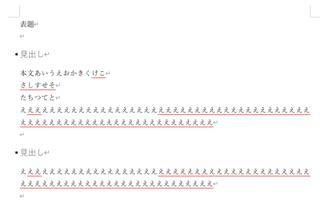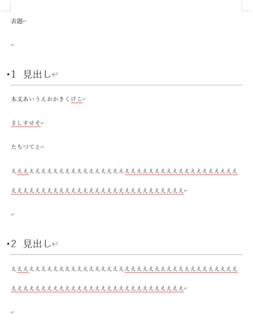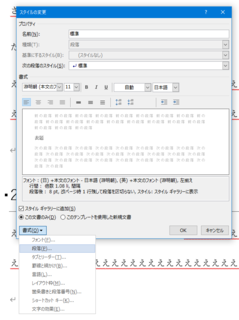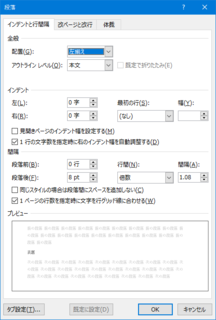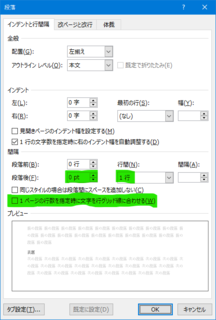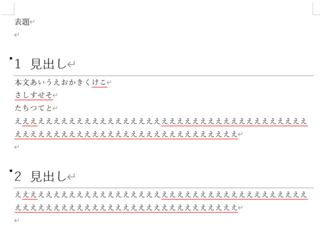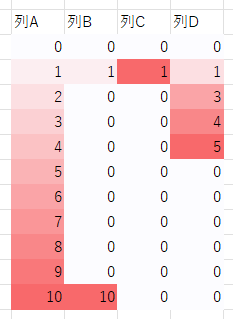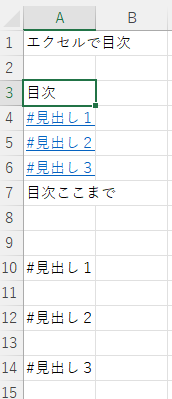MS Office memo
Suns & Moon Laboratory
Office365 Wordメモ
Wordのスタイルセット、テンプレート、目次
Office365 Office365 Wordメモ
Word見出しに番号を振る
Office365 見出しに段落番号を付ける
Word2013図表番号
オブジェクトを右クリック→「図表番号の挿入」
このダイアログ上の「自動設定」で、オブジェクト貼り付け時に自動で図表番号を振ることが出来るようになる。
Word2013ページ番号
リボン→挿入→ヘッダーとフッター→ページ番号
Word 2013で文書にページ番号を付ける方法
http://121ware.com/qasearch/1007/app/servlet/qadoc?QID=015920
Word 差し込み印刷
Excelでデータ作成して保存
↓
Wordで差し込み印刷
↓
差し込み文書→差し込み印刷の開始
↓
差し込み文書→宛先の選択→既存のリストを使用→作ったエクセルファイルを選択
↓
差し込み文書→差し込みフィールドの挿入
↓
差し込み文書→完了と差し込み→文書の印刷
Word行間隔を狭くする
2021-01-30
Office 365 Word バージョン2012
文書入力して見出し設定
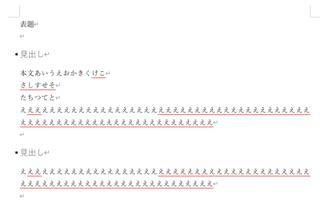
スタイル設定
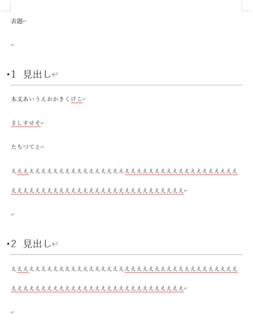
リボンのホーム→スタイル→標準を右クリックして、変更を選択

書式の段落を選択
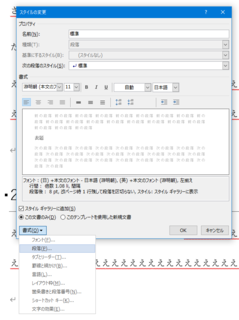
間隔→段落後を0pt
間隔→段落後→行間を1行
「1ページの行数を指定時に文字をグリッド線に合わせる」のチェックを外す
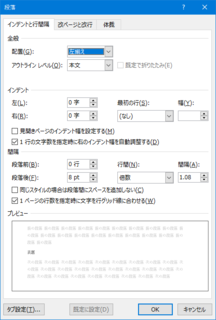
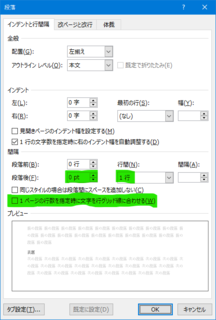
OKして適用後
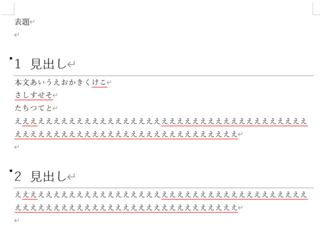
Excel参照を固定する
セル参照入力中に、F4を押すと、$が付いたり外れたりする。
Excel 間接参照する
A1にB4とか値が入っていると、B4の値を取得出来る。
=INDIRECT(A1)
F2の値を行指定の数値に使える。
=INDIRECT("B"&F2)
Excel 書式 指数表示でE-3,E-6とかにする
##0.0E+0
Excel 画像を小さく
Excel 2000
画像を切り取り
↓
形式を選択して貼り付け
↓
JPG形式を選択して貼り付け
外部参照(リンク)を検索する
'['を検索する。
http://office.microsoft.com/ja-jp/excel-help/HP010205611.aspx
Excel見えているセルだけを選択
ALT+;
Excel vlookup 空文字列が0になる対策
マクロの最後に &"" を付けると回避
Excel vlookup キーで検索して値を取得したい場合
vlookupを使用する。
検索の型に、FALSEを指定しないと意図しない値が一致する。要注意
Excel countif セルに文字を含むかどうか
countifはワイルドカードが使える
A1セルに"test"文字列を含むとき、1を返す
=COUNTIF(A1,*test")
A1セルに閾値を置いて、C列の値が閾値よりも大きければカウント
=COUNTIF(C:C,">="&A1)
Excel カラースケール
リボン⇒ホーム⇒スタイル⇒条件付き書式⇒カラースケール
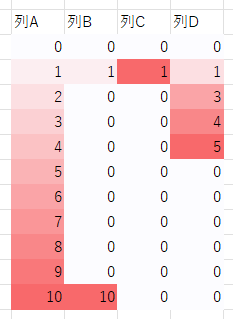
最大値からリニアに色を割り振る
コピペした時は、別のグループで計算される(列Cを列Dにコピー
Excel目次生成マクロ
A列の文字先頭に"#"がある行を見出しとする
"目次"から"目次ここまで"の間に見出しを列挙し、ハイパーリンクを設定する
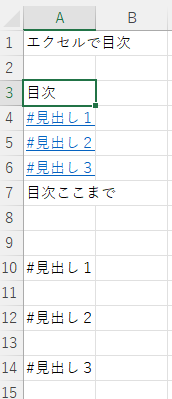
使い方
■AddIndexChar
A列の文字列の左側に#を付加するマクロ
付加しない条件
1行目
文字列「目次」
文字列「目次ここまで」よりも前の行
文字列先頭に"#"がある
文字列先頭に"http"がある
■InsertIndex
1.目次を挿入したい場所に、「目次」,「目次ここまで」を記述する。(2行)
2.目次にしたい行の文字列先頭に"#"を付ける(1列目のみ)
3.マクロを実行
制限
1行目は目次の見出しにはしない
★行の挿入、削除をするとハイパーリンクがずれるので、目次の生成を再度行う事。その際既存の目次は上書きされるので、単純にマクロを再実行するだけでよい。
登録
挿入→標準モジュール
下記ソースをコピペ
実行
方法1
ALT+F8押すと、マクロダイアログが表示される。
方法2
目次生成したいシート
▼
vbaのソースで実行したいマクロをマウスでクリック
▼
F5でマクロ実行
ソース
2022-05-14
Microsoft 365 Excel Version2204
ライセンス
MIT License
Copyright (c) 2022 Suns & Moon Laboratory
Permission is hereby granted, free of charge, to any person obtaining a copy of this software and associated documentation files (the "Software"), to deal in the Software without restriction, including without limitation the rights to use, copy, modify, merge, publish, distribute, sublicense, and/or sell copies of the Software, and to permit persons to whom the Software is furnished to do so, subject to the following conditions:
The above copyright notice and this permission notice shall be included in all copies or substantial portions of the Software.
THE SOFTWARE IS PROVIDED "AS IS", WITHOUT WARRANTY OF ANY KIND, EXPRESS OR IMPLIED, INCLUDING BUT NOT LIMITED TO THE WARRANTIES OF MERCHANTABILITY, FITNESS FOR A PARTICULAR PURPOSE AND NONINFRINGEMENT. IN NO EVENT SHALL THE AUTHORS OR COPYRIGHT HOLDERS BE LIABLE FOR ANY CLAIM, DAMAGES OR OTHER LIABILITY, WHETHER IN AN ACTION OF CONTRACT, TORT OR OTHERWISE, ARISING FROM, OUT OF OR IN CONNECTION WITH THE SOFTWARE OR THE USE OR OTHER DEALINGS IN THE SOFTWARE.
'目次作成マクロ V001
Private Const str_start = "目次"
Private Const str_end = "目次ここまで"
Sub AddIndexChar()
'■
'A列の文字列の左側に#を付加するマクロ
'
'付加しない条件
' 1行目
' 文字列「目次」
' 文字列「目次ここまで」よりも前の行
' 文字列先頭に"#"がある
' 文字列先頭に"http"がある
Application.ScreenUpdating = False
'------------------------------------
'最終行を取得
'------------------------------------
Cells(Rows.Count, 1).End(xlUp).Select
Dim row_end As Long
row_end = ActiveCell.Row
'------------------------------------
'str_endの行を取得
'------------------------------------
index_end_y = -1
For y = 1 To row_end
line = Cells(y, 1)
If line = str_end Then
index_end_y = y
Exit For
End If
Next y
If index_end_y = -1 Then
index_end_y = 2
'MsgBox "「" & str_end & "」がありません"
'Exit Sub
End If
'------------------------------------
'目次行数を取得
'------------------5------------------
For y = index_end_y + 1 To row_end
line = Cells(y, 1)
If (line <> "") And (InStr(line, "#") = 0) And (InStr(line, "http") <> 1) And (line <> str_start) And (line <> str_end) Then
Cells(y, 1) = "#" & line
End If
Next y
'先頭へ移動
Application.ScreenUpdating = True
Cells(1, 1).Select
DoEvents
End Sub
Sub InsertIndex()
'■
'目次作成マクロ
'
'■使い方
'1.目次を挿入したい場所に、「目次」,「目次ここまで」を記述する。(2行)
'2.目次にしたい行の文字列先頭に"#"を付ける(1列目のみ)
'3.マクロを実行
'
'制限
'1.1行目は目次の見出しにはしない
'■処理
'index_start~index_endの間を削除
'目次行数取得
'index_start~index_endに目次分の空行を挿入
'index_start~index_endに目次のハイパーリンクを作成
Application.ScreenUpdating = False
'------------------------------------
'最終行を取得
'------------------------------------
Cells(Rows.Count, 1).End(xlUp).Select
Dim row_end As Long
row_end = ActiveCell.Row
'------------------------------------
'index_startの行を取得
'index_endの行を取得
'------------------------------------
index_start_y = -1
index_end_y = -1
For y = 1 To row_end
line = Cells(y, 1)
If line = str_start Then
index_start_y = y
End If
If line = str_end Then
index_end_y = y
Exit For
End If
Next y
If index_start_y = -1 Then
MsgBox "「" & str_start & "」がありません"
Exit Sub
End If
If index_end_y = -1 Then
MsgBox "「" & str_end & "」がありません"
Exit Sub
End If
'------------------------------------
'既存の目次を一旦削除
'------------------------------------
For y = index_start_y + 1 To index_end_y - 1
Cells(index_start_y + 1, 1).EntireRow.Delete
Next y
'------------------------------------
'目次行数を取得
'------------------------------------
index_num = 0
For y = index_start_y To row_end
line = Cells(y, 1)
If InStr(line, "#") = 1 Then
index_num = index_num + 1
End If
Next y
If index_num <= 0 Then
MsgBox "見出し指定「#」がありません"
Exit Sub
End If
'------------------------------------
'目次挿入する行を挿入
'------------------------------------
For y = 1 To index_num
Rows(index_start_y + 1).Insert
Next y
row_end = row_end + index_num
'------------------------------------
'目次を作成
'------------------------------------
index_x = 1
index_y = index_start_y + 1
For y = index_start_y + 2 To row_end
line = Cells(y, 1)
If InStr(line, "#") = 1 Then
Cells(index_y, index_x) = line ' 見出し
ActiveSheet.Hyperlinks.Add Anchor:=Cells(index_y, index_x), Address:="", SubAddress:="A" & y
index_y = index_y + 1
End If
Next y
'------------------------------------
'目次先頭へ移動
'------------------------------------
Application.ScreenUpdating = True
Cells(index_start_y, 1).Select
DoEvents
End Sub
統計表における機械判読可能なデータ作成に関する表記方法
当たり前な事が書いてあるが大事
- セル結合するな
- 改行するな
- 1セル1データ(改行して2個とかいれない)
- 空白で見た目そろえるな(空白は入力するな)
- 1シート1表にしろ
総務省 統計表における機械判読可能なデータの表記方法の統一ルールの策定 令和2年12月18日
バックアップ→別紙_統計表における機械判読可能なデータ作成に関する表記方法
pdfより引用
| 特殊処理 | 記号 |
| 集計した結果がゼロ、表章桁未満 | 0 |
| 集計に必用なデータがない | *** |
| 秘匿データ | X |
Excelカーソルキーを操作するとスクロールする
スクロールロックキーがオンになっている。
Win11
Win+Ctrl+Oでソフトウェアキーボードが表示されるので、ScrlLock解除
Win10
スタート⇒設定⇒簡単操作→スクリーンキーボード
ExcelでCSV保存時に警告
コンピューター\HKEY_CURRENT_USER\SOFTWARE\Microsoft\Office\16.0\Excel\Options
の
ShowCSVDataLossWarning
を
1
にする
Excel で csv ファイルを開いた際に表示された「データ損失の可能性」という警告を再表示する
パワーポイントでページ番号をフッターに入れる
挿入⇒スライド番号⇒すべてに適用
パワーポイントですべての背景に画像を入れる
表示⇒スライドマスター
左側のサムネイルの一番上にあるスライドを選択
挿入⇒画像⇒このデバイスから
表示⇒スライドマスターを閉じる
Officeクリップボードを無効化
HKey_CURRENT_USER\Software\Microsoft\Office\16.0\Common\General
の
AcbControl REG_DWORD を1にする
end.
2025-03-26 14:48:27 32400